Git Bash⭐一、安装软件,与Git Bash基础命令
Git Bash⭐一、安装软件,与Git Bash基础命令

星河造梦坊官方
发布于 2024-08-15 19:28:32
发布于 2024-08-15 19:28:32
📢 Git Bash快捷命令
复制 | Ctrl+Insert(/选中) |
|---|---|
粘贴 | Shift+Insert(/鼠标中键) |
📢 Git实用命令
检出分支 | git checkout 你的分支名称 |
|---|---|
恢复本地文件,回退到git的上个版本 | git reset --hard |
撤销删除文件(此时文件还在缓存区,未commit) 撤销文件的修改 | git checkout -- 文件名 |
修改本地项目的远程仓库地址 | git remote set-url origin url【origin 远程仓库名。url 需要修改的新地址。】 |
git拉取报错:
remote: error: Out of memory, malloc failed (tried to allocate 429955019 bytes)
解决办法:
git config --global core.compression 0
git clone --depth 1 git@gitlab.xxx.com:xxx/xxx.git //后面为你要clone的地址🟥 下载安装
下载链接:传送门
直接安装,除了下图选第一个,其他保持默认。
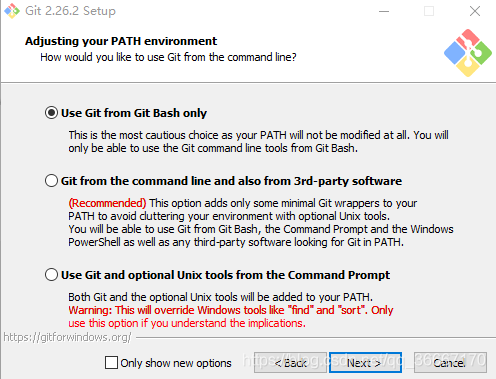
我们使用Git Bash进行操作。
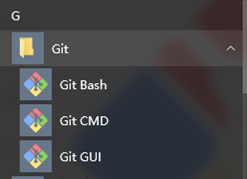
🟧 设置用户
下载之后打开是这个样子的,第一件事设置用户。注意这个不是登录哦,是给你的电脑设置一个用户,等你上传的时候,告诉远程仓库是谁上传的而已。
git config --global user.name "Your Name"
git config --global user.email "email@example.com"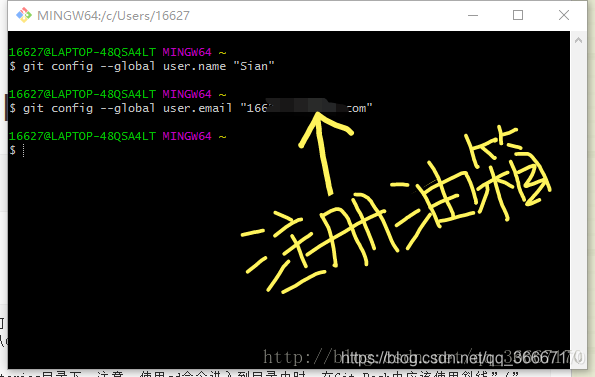
查看用户信息
- 查看所有信息
git config --list- 单独查看用户或邮箱信息
git config user.name
git config user.email🟨 本地文件夹的操作
1️⃣ 进入文件夹
进入文件夹有两种方式,一种是在文件夹内右键进入,一种是通过命令的方式进入:
- Git Bash here
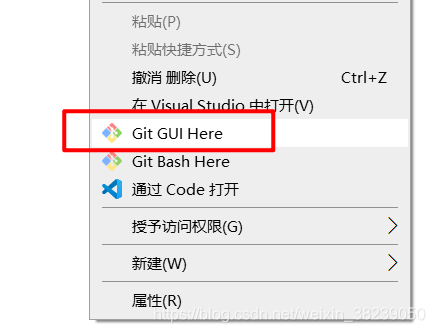
- 在Git Bash中输入路径命令
cd e: //到E盘
cd e:/U3DFile //到E盘的U3DFile文件夹2️⃣ 查看当前目录,与目录下的文件
- 查看当前位于哪个目录:
pwd
- 查看当前文件夹都有什么文件:
ls
3️⃣ 返回上层文件夹
cd和..之间有空格。
cd ..
4️⃣ 新建、删除文件
新建文件夹:
mkdir +文件夹名字
新建文件:
touch +文件名
删除文件:
rm +文件名.文件类型
删除文件夹:
注意:这个命令要返回上一级才能删除。
rm -r +文件夹名字
🟩 Git Bash基础操作
1️⃣ 分支
想要切换分支,需要先检出,再切换。如果我们已经检出了,那直接切换就行。
检出分支:
git checkout debug //检出debug分支查看当前分支:
下方为检出的所有分支,星号行为当前所处分支。
git branch
切换分支:
git switch master //切换到master分支
2️⃣ 查看修改
git status //显示索引文件和当前HEAD提交之间的差异
git diff //尚未缓存的改动(可具体显示修改了哪一行)3️⃣ 撤销文件修改
【本地修改了文件】还未加到暂存区:
git checkout 文件完整路径 //单个文件/文件夹
git checkout . //所有文件/文件夹【本地新增(删除)了文件】还未加到暂存区:
删除新增的文件,如果文件已经已经 git add 到暂存区,并不会删除!
rm -rf filename //单个文件/文件夹
git clean -xdf //所有文件
git clean -xdff //所有文件和文件夹【本地修改/新增了文件】已经加到到暂存区:
git reset HEAD filename //单个文件/文件夹
git reset HEAD . //所有文件/文件夹4️⃣ 撤销commit
我们提交完commit后,会有一个commt id,可在 git log 中查看。
下方代码的commt id为你想回到的那个节点(不是第一个最新的那个)。
git reset commit_id //撤销commit,回到add状态
git reset --hard commit_id //撤销一切操作(commit、add...),包括文件,回到上次提交的文件状态5️⃣ 强制覆盖本地代码(与git远程仓库保持一致)
git reset --hard origin/master //放弃本地修改,注意你的分支🟦 基础功能点
🚩 给Git增加分支
以增加debug分支举例。
先在本地创建分支:
git branch debug切换到debug分支:
git checkout debug将要上传的文件添加到缓存区:
git add 222.txt添加Commit:
git commit -m 增加了内容上传分支内容(完成了服务器创建分支并上传文件):
git push origin debug大家还有什么问题,欢迎在下方留言!
本文参与 腾讯云自媒体同步曝光计划,分享自作者个人站点/博客。
原始发表:2022-09-09,如有侵权请联系 cloudcommunity@tencent.com 删除
评论
登录后参与评论
推荐阅读
目录

